文書のエクスポート
コンテキストメニューを使用してドキュメントをエクスポート、インポート、再インポートおよび割り当てします。
開始方法
オンラインプロジェクトを管理用に開きます:プロジェクトリストから、開くプロジェクトを選択します。memoQ オンラインプロジェクトページで、左側にある翻訳アイコンをクリックします。
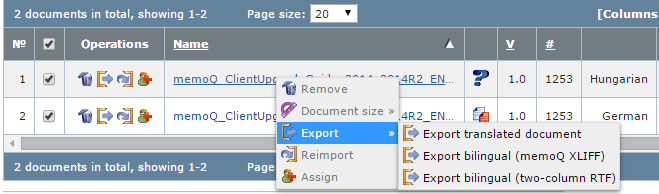
ドキュメントを選択し、右クリックします。次の操作から選択できます:
- 削除:プロジェクトからドキュメントを削除します。
- 文書サイズ:
 アイコンをクリックすると、セグメント、単語、および文字ごとにドキュメントサイズが表示されます。サイズは#欄に表示されます。
アイコンをクリックすると、セグメント、単語、および文字ごとにドキュメントサイズが表示されます。サイズは#欄に表示されます。 - 翻訳済み文書のエクスポート:ファイルを元のファイル形式またはZIPファイルとしてコンピュータにエクスポートおよびダウンロードします。memoQでは、これはエクスポート (ダイアログ)およびエクスポート (保存先パス)と呼ばれます。ドキュメントが完了していない場合は、何をすべきかを示すダイアログボックスが表示されます:空のセグメントのソースをターゲットにコピーする、または、タグエラーのあるセグメントは自動修正ではなくソースに戻す。続行をクリックします。エクスポートが成功すると、エクスポートされたファイルをダウンロードできます。エクスポート操作は、操作欄のエクスポートアイコンと同じです。
- バイリンガルのエクスポート (memoQ XLIFF)スケルトンとプレビュー、メジャーバージョン履歴を含むmemoQ XLIFFファイルをエクスポートし、圧縮されたMQXLZファイルとして保存します。
- バイリンガルのエクスポート (表形式RTF):コメント、セグメント状況、mqInternalスタイルの書式タグ、およびロックされたセグメントを含む表形式RTFファイルをエクスポートします。
注意:表形式RTFに変更を加えた場合、Web PMを介してこのファイルをインポートして戻すことはできません。現在、Web PMではバイリンガルのアップデート操作はサポートされていません。この操作を実行するには、memoQを使用します。Web PMは変更された表形式RTFを新規ドキュメントとしてインポートします。
- 再インポート:プロジェクト内に既に存在するドキュメントを再インポートし、既存のドキュメントを上書きします。プロジェクト内に同じファイル名と同じインポートパスを持つファイルが複数ある場合、再インポートではバージョン番号が最も大きいドキュメントが使用されます。バージョン番号も同じである場合 (バージョン管理がオフになっている可能性があります)、最新の修正日を持つファイルが再インポートに使用されます。一度にインポートできるドキュメントは1つだけです。
- 割り当て:ドキュメントの割り当てウィザードが開きます。
プロジェクトの準備ができたとき、またはプロジェクトの状況を手動で進めて完了する場合は、完成ボタンをクリックします。プロジェクトを完了すると、このプロジェクトで作業することはできなくなり、変更を加えることもできなくなります。
変更をmemoQ serverにコミットするには、変更の保存リンクをクリックします。このリンクは、サーバーへの変更を手動で保存する必要がある場合にのみ有効になります。それ以外の場合、このリンクは無効になります。